Server und Benutzer
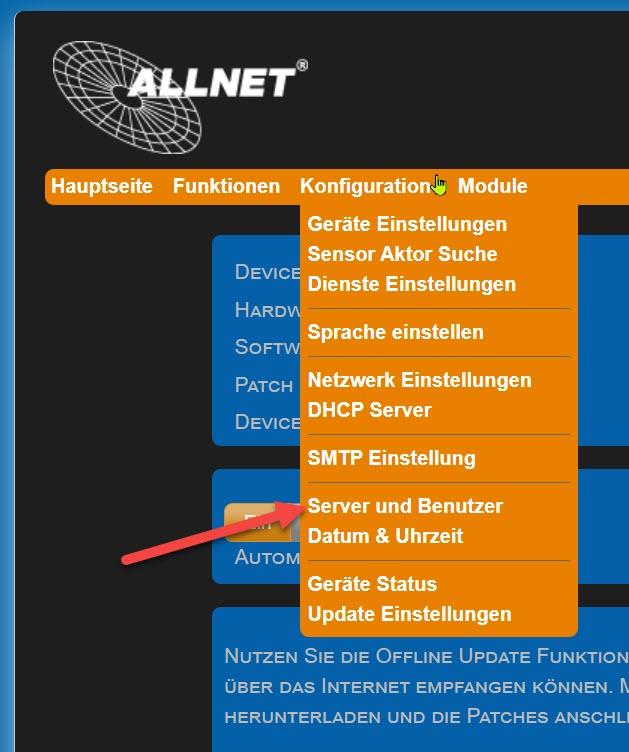
Reiter "Benutzer Einstellungen"
Im sog. Benutzer Manager können Sie max. 10 Benutzer anzulegen und entsprechende Rechte zuweisen. Dazu gehören Berechtigungen für FTP- und SSH-Zugriff sowie die Vergabe von Rechten um anderen Geräten den Fernzugriff auf dieses Gerät zu erlauben. Das alleinige Einrichten eines Standard-Benutzers ist nicht sinnvoll, weil sonst durch den offenen Administrator-Zugang weiterhin alle Webseiten ungeschützt sind.
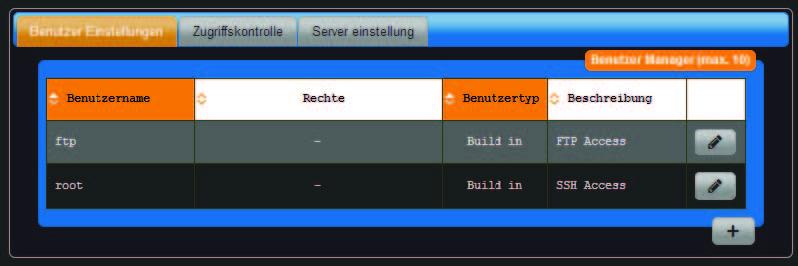
Die Benutzer "ftp" und "root" sind standardmäßig vorhanden und können über den "Stift"-Button rechts editiert werden.
• Benutzername ftp
Dieser Benutzer kann auf alle Dateien des Geräts via FTP-Protokoll zuzugreifen. Bei Erstanmeldung Benutzernamen „ftp“ klein schreiben. Das Passwort wird unverschlüsselt übertragen.
• Benutzername root
Fortgeschrittene Benutzer können direkt auf die Konsole des Linux Betriebssystems zugreifen. Bei Erstanmeldung Benutzernamen „root“ klein schreiben.
Diese Passwörter sollten unbedingt geändert werden!
Über den "+" Button (rechts unten) werden weitere Benutzer hinzugefügt. Je nach Benutzertyp "Oberfläche" oder "Fernsteuerung" sind unterschiedliche Rechte verfügbar.
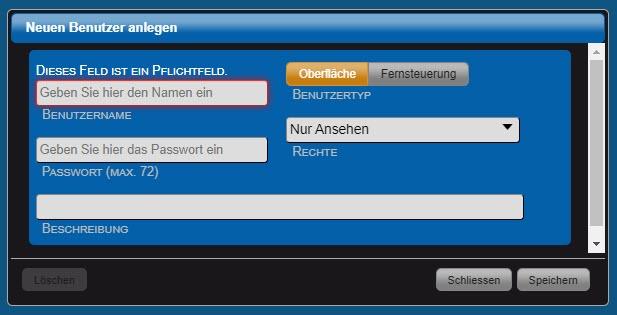
• Benutzername Geben Sie hier einen Benutzernamen ein.
• Passwort Hier müssen Sie ein Passwort vergeben.
• Beschreibung Beschreibung dient nur zur Information.
• Benutzer Typ Es stehen die Benuztertypen "Oberfläche" und "Fernsteuerung" zur Verfügung.
• Rechte In Abhängigkeit vom Benutzertyp können Sie hier die Rechte unterschiedlich fein einstellen. Rechte für Benutzertyp "Oberfläche":
- Nur Ansehen (Betrachtung der Oberfläche möglich)
- Ansehen & Auswerten (Abfragen und Auswerten von Messwerten und Zuständen möglich)
- Ansehen & Schalten (Abfragen von Messwerten und Zuständen sowie das Schalten von Aktoren/Ausgängen möglich)
- Ansehen, Schalten & Auswerten (Abfragen und Auswerten von Messwerten und Zuständen sowie das Schalten von Aktoren/Ausgängen möglich) ––Ansehen, Schalten, Auswerten & Funktionen (Abfragen und Auswerten von Messwerten und Zuständen sowie das Schalten von Aktoren/Ausgängen, Zugriff auf das Menü "Funktionen" ist möglich)
- Administrator (Administrator hat volle Rechte auf dem Gerät) Rechte für Benutzertyp "Fernsteuerung":
Unter "Hauptseite" > "Übersicht" werden alle Seiten der Web-Oberfläche deaktiviert. Der Menüpunkt "Funktionen" wird ebenfalls ausgeblendet. Das Gerät kann nur noch ferngesteuert werden.
- Nur Ansehen (Abfragen von Messwerten und Zuständen möglich)
- Ansehen & Schalten (Abfragen von Messwerten und Zuständen sowie das Schalten von Aktoren/Ausgängen möglich)
Reiter "Zugriffskontrolle"
Der Zugriff auf die Web-Oberfläche und die Webseiten mit Konfigurationsmöglichkeiten werden über die Rechte im Reiter "Benutzer Einstellungen" definiert. Um die Zugriffskontrolle für die Oberfläche zu aktivieren muss zuerst ein Nutzer mit Administratorrechten angelegt werden.
Wird die Fernsteuerung aktiviert, können mit HTTP-GET-Kommandos von einem anderen System die Werte einzelner/aller Sensoren abgefragt und Aktoren/Ausgänge geschaltet werden.
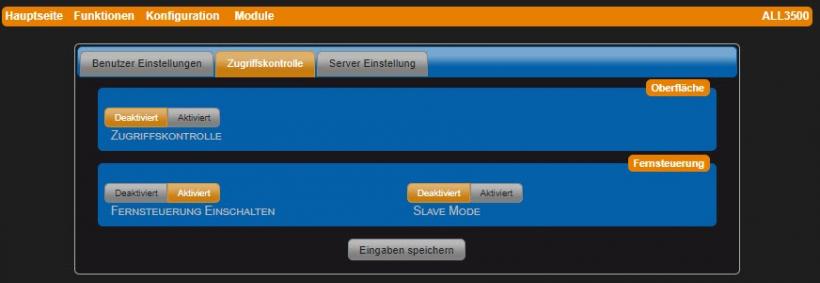
• Zugriffskontrolle Um die Zugriffskontrolle für die Oberfläche zu aktivieren muss zuerst ein Nutzer mit Administratorrechten angelegt werden.
• Fernsteuerung Einschalten JSON-API Fernsteuerung für lesenden und oder schreibenden Zugriff auf das Gerät aktivieren. Die Rechte werden im Reiter "Benutzer Einstellungen" eingestellt.
• Slave Mode Bei aktiviertem "Slave Mode" werden alle Seiten der Web-Oberfläche unter "Hauptseite" > "Übersicht" deaktiviert. Der Menüpunkt "Funktionen" wird ebenfalls ausgeblendet. Das Gerät kann nur noch ferngesteuert werden.
Reiter "Server Einstellung"
In diesem Reiter kann der Zugriff auf den integrierten Server via HTTP-, FTP- und SSH-Protokoll gesteuert werden.
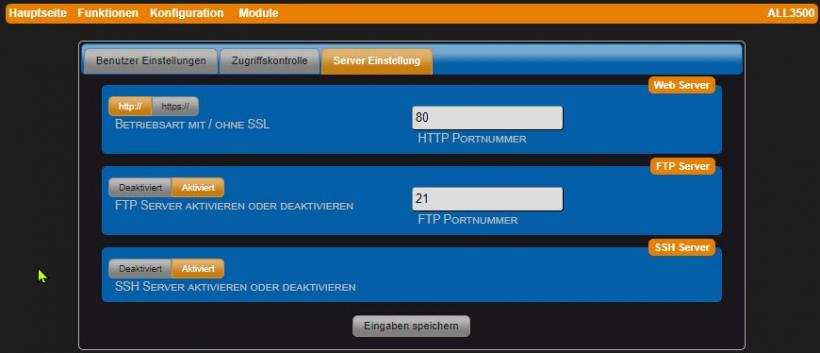
• Betriebsart mit / ohne SSL
- http:// (Default: ohne Verschlüsselung)
- https:// (mit SSL-Verschlüsselung)
• HTTP Port Nummer Default-Portnummern: http:// = 80 / https:// = 443
• FTP Server aktivieren oder deaktivieren Default = deaktiviert
• FTP Port Nummer FTP-Portnummer: 21 (Default)
• SSH Server aktivieren oder deaktivieren Default = deaktiviert, (SSH-Portnummer: 22).